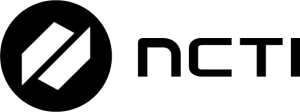Dziś skupimy się na dysku twardym, którego zadaniem jest przechowywanie Twoich cyfrowych danych. Dysk twardy jest miejscem, w którym przechowujesz, być może najważniejsze dane. Chociaż większość komponentów naszego komputera można wymienić w bezinwazyjny sposób, to bezcenne dane takie jak: zdjęcia, ważne dokumenty, czy nawet muzyka nie mogą być wymienione w tak łatwy sposób. Chyba, że odpowiednio wcześniej zabezpieczyliśmy się i zrobiliśmy kopię zapasową. Z tego powodu zapewnienie sobie dobrego stanu dysku twardego ma kluczowe znaczenie, dzięki czemu możemy uchronić się przed najgorszą rzeczą, jaką jest utrata danych. Dlatego ważne jest, aby sprawdzić stan swojego dysku twardego i w razie powikłań, zabezpieczyć swoje wartościowe dane.
Sprawdź swój dysk za pomocą technologii S.M.A.R.T
Większość naszych dysków, które posiadamy w naszych domach posiada funkcję o nazwie S.M.A.R.T. (Self-Monitoring, Analysis and Reporting Technology), która monitoruje różne atrybuty dysku w celu wykrycia uszkodzeń i błędów naszego dysku. W ten sposób komputer automatycznie powiadomi Cię, zanim nastąpi utrata danych, a dysk będzie można wymienić.
W systemie Windows możemy ręcznie sprawdzić za pomocą funkcji S.M.A.R.T. stan dysków z wiersza polecenia. Wystarczy wpisać w wierszu poleceń poniższe polecenie:
wmic diskdrive get model, status
Jeśli system zwróci „OK”, to dysk działa prawidłowo, z kolei jeśli zwróci „Pred Fail”, to z dyskiem dzieje się coś złego. Korzystanie z tej funkcji to świetny sposób na uzyskanie natychmiastowych informacji. Jednak ustalenie, czy Twój dysk jest bliski awarii, czy po prostu jest „ok” może być nieco mylące. Czasem występują problemy i tym samym dochodzi do awarii, nawet jeśli status SMART jest „OK”.
Skorzystaj z darmowego programu do monitorowania dysku twardego
Jak też wcześniej pisaliśmy funkcja SMART może zgłaszać, że dysk twardy działa prawidłowo, pomimo tego, że jest to nieprawda – nie zawsze jest to niezawodny system, zwłaszcza jeśli podejrzewasz problemy z codziennym działaniem komputera. Jeśli chcesz uzyskać więcej informacji na temat tego, czy Twój dysk twardy sprawuje się prawidłowo, to skorzystaj z bezpłatnego programu CrystalDiskInfo.
CrystalDiskInfo to program komputerowy, który może wyświetlać dużo więcej informacji i podkreślać stan dysku za pomocą systemu oznaczonego kolorami. Program ten ma 4 stany, które są oznaczone za pomocą kolorów:
- dobry – (niebieski)
- uwaga – (żółty)
- zły – (czerwony)
- nieznany – (szary)
Jeśli dysk działa prawidłowo i nic mu nie dolega, to zobaczymy status dobry, ale jeśli zawiera on jeden z pozostałych trzech, jest to dla ważna wiadomość, że musisz mieć go już na oku. Pozostałe statusy: „uwaga” lub „zły” posiadają szerszy zakres interpretacji – należy wtedy sprawdzić odpowiednie atrybuty dysku . Dyski ze statusem „zły”, czy też „uwaga” mogą działać przez rok lub nawet dłużej, albo mogą też zawieść następnym dniu, w takim przypadku, aby uchronić się przed utratą danych musimy skorzystać z kopii zapasowej.